


Un reloj de datos es un gráfico circular que está dividido en celdas mediante una combinación de círculos concéntricos y líneas radiales, similares a los radios de una rueda de bicicleta. Los círculos concéntricos dividen los datos de una manera, por ejemplo, mes y las líneas radiales dividen los datos de una manera diferente, por ejemplo, día del mes.
Usando un reloj de datos, puede visualizar la distribución de sus datos en dos dimensiones, lo que le permite buscar patrones que, de otra manera, podrían no detectarse. Los relojes de datos resultan útiles para visualizar las tendencias de los datos temporales y entender cuántos datos existen en diferentes periodos de tiempo.
Los relojes de datos permiten responder a preguntas sobre los datos, por ejemplo: ¿cuál es la distribución temporal de un dataset a dos frecuencias diferentes?
Ejemplos
Una analista especializada en delitos está estudiando los delitos relacionados con robos en su ciudad. Quiere saber qué meses y qué días de la semana registran el mayor y el menor número de incidentes para poder buscar patrones y las causas de los delitos. Se puede usar un reloj de datos para visualizar la prevalencia relativa de los delitos a lo largo de todo el año.
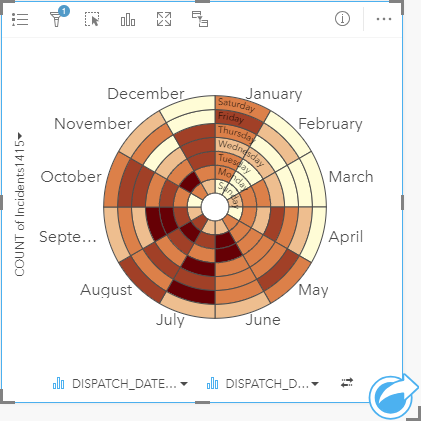
Crear un reloj de datos
Para crear un reloj de datos, siga estos pasos:
- Seleccione una de las siguientes combinaciones de datos:
- Dos campos de cadena de caracteres

- Dos campos de cadena de caracteres
 más un campo numérico
más un campo numérico  o de índice/ratio
o de índice/ratio 
Nota:
Si no selecciona ningún campo de número o índice/ratio, sus datos se agregarán y se mostrará un recuento.
Puede buscar campos en la barra de búsqueda del panel de datos.
- Dos campos de cadena de caracteres
- Cree un reloj de datos siguiendo estos pasos:
- Arrastre los campos seleccionados a una nueva tarjeta.
- Pase el puntero por la zona de colocación del Gráfico.
- Suelte los campos seleccionados en el Reloj de datos.
Sugerencia:
También puede crear gráficos usando el menú Gráfico situado encima del panel de datos o el botón Tipo de visualización  de una tarjeta existente. Para el menú Gráfico, solo se habilitarán los gráficos compatibles con su selección de datos. Para el menú Tipo de visualización, solo se mostrarán visualizaciones compatibles (incluidos mapas, gráficos o tablas).
de una tarjeta existente. Para el menú Gráfico, solo se habilitarán los gráficos compatibles con su selección de datos. Para el menú Tipo de visualización, solo se mostrarán visualizaciones compatibles (incluidos mapas, gráficos o tablas).
También se pueden crear relojes de datos usando Ver reloj de datos, al cual se accede desde el botón Acción  en Buscar respuestas > ¿Cómo ha cambiado?
en Buscar respuestas > ¿Cómo ha cambiado?
Notas de uso
Los relojes de datos se simbolizan usando colores graduados.
El botón Opciones de capa  abre el panel Opciones de capa. El panel Opciones de capa contiene las funciones siguientes:
abre el panel Opciones de capa. El panel Opciones de capa contiene las funciones siguientes:
- La pestaña Leyenda
 se puede utilizar para realizar selecciones en el gráfico. El botón de leyenda emergente
se puede utilizar para realizar selecciones en el gráfico. El botón de leyenda emergente  permite mostrar la leyenda como una tarjeta separada en la página.
permite mostrar la leyenda como una tarjeta separada en la página. - En la pestaña Simbología
 se cambia el tipo de clasificación y el número de clases.
se cambia el tipo de clasificación y el número de clases. - En la pestaña Apariencia
 se cambia la paleta de colores y el color del contorno.
se cambia la paleta de colores y el color del contorno.
Use el botón Tipo de visualización  para cambiar directamente entre un reloj de datos y otras visualizaciones, por ejemplo, una tabla de resumen agrupada, un gráfico de líneas con un campo Subgrupo o un gráfico de calor.
para cambiar directamente entre un reloj de datos y otras visualizaciones, por ejemplo, una tabla de resumen agrupada, un gráfico de líneas con un campo Subgrupo o un gráfico de calor.
Use el botón Voltear tarjeta  para ver el reverso de la tarjeta. La pestaña Información de tarjeta
para ver el reverso de la tarjeta. La pestaña Información de tarjeta  proporciona información sobre los datos de la tarjeta y la pestaña Exportar datos
proporciona información sobre los datos de la tarjeta y la pestaña Exportar datos  permite a los usuarios exportar los datos desde la tarjeta.
permite a los usuarios exportar los datos desde la tarjeta.
Cuando crea un reloj de datos, se agrega al panel de datos un dataset de resultados  con los campos numéricos y de cadena de caracteres usados para crear el gráfico. El dataset de resultados se puede usar para buscar respuestas con un análisis no espacial mediante el botón Acción
con los campos numéricos y de cadena de caracteres usados para crear el gráfico. El dataset de resultados se puede usar para buscar respuestas con un análisis no espacial mediante el botón Acción  .
.